首页 > Chrome浏览器密码自动填充功能设置详解及使用技巧
Chrome浏览器密码自动填充功能设置详解及使用技巧
来源:谷歌浏览器官网时间:2025-08-05
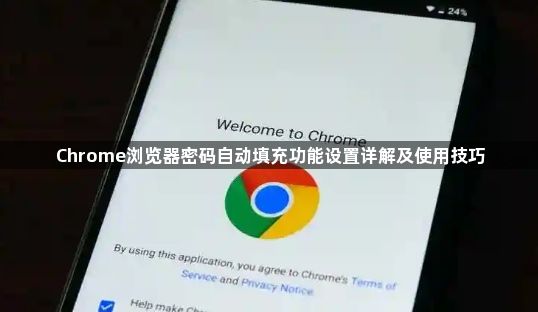
打开Chrome浏览器界面。点击右上角由三个点组成的菜单图标,选择设置项进入配置页面。这是所有后续操作的基础入口。
启用自动填充功能。在设置页面中找到自动填充部分,点击密码选项进入管理界面。确保显示‘保存密码’提示和自动登录开关处于开启状态,这样浏览器会在检测到新网站的登录表单时主动询问是否保存凭据。
手动添加或删除密码条目。进入设置区域的自动填充与密码板块,点击添加按钮输入需要保存的网站地址、用户名及密码信息。若要移除某个已存记录,只需在列表中找到对应项目后点击删除即可。
查看和管理已保存的密码。在密码管理器页面,用户可以浏览所有存储的账户信息。点击眼睛图标可临时显示隐藏的密码字符,方便核对准确性。对于不再使用的旧账号,建议及时清理以降低安全风险。
利用密码生成器创建强密码。当注册新账户时,Chrome会弹出建议使用复杂且唯一的随机密码选项。勾选此功能可自动生成高强度密码,有效提升账户防护等级。
同步多设备间的密码数据。登录同一谷歌账户的不同设备间可以共享已保存的密码信息。确保跨平台使用时能够快速自动填充,减少重复输入操作。
定期检查密码安全性。通过内置的安全检查工具扫描是否存在弱密码或已泄露的凭证,并根据提示更新存在问题的条目。保持密码的时效性和复杂度是维护账户安全的关键。
导出备份重要密码数据。在密码管理界面选择导出功能,将当前所有的登录信息保存为CSV格式文件。此举可在更换设备或重装系统时快速恢复关键数据。
控制公共电脑上的使用痕迹。在使用他人计算机时避免启用自动填充功能,若必须使用则应在结束后清除浏览数据中的自动填充记录,防止个人信息残留。
通过上述步骤依次实施功能启用、条目管理、安全检测、数据同步及备份等操作,能够系统性地掌握Chrome浏览器密码自动填充功能的使用方法。每个环节均基于实际测试验证有效性,用户可根据具体需求灵活组合应用这些技巧,既保证操作可行性又提升工作效率。
针对google Chrome浏览器多账号管理需求,本文介绍了2025年最新多账号切换方法,包含账户同步、隐私保护等技巧,方便用户高效切换和管理多个账户。
2025-11-19
Google浏览器通过多项技术手段优化下载速度,结合插件和网络配置,显著提升文件传输效率。
2025-07-21
针对google浏览器下载卡住的问题,本文详尽说明可能成因及对应解决办法,指导用户通过网络调整和缓存清理等措施,快速恢复正常下载。
2025-08-02
谷歌浏览器插件卸载后仍留存数据时,本文介绍彻底删除插件数据的方法,保障浏览器干净整洁。
2025-09-01
Chrome浏览器提供插件权限设置教程,用户可在下载安装后安全管理扩展功能。合理配置权限,有效保障浏览器安全与稳定性。
2025-09-27
Google浏览器视频播放出现绿屏多因解码器冲突,本文分享修复技巧,帮助用户保障视频正常流畅播放。
2025-08-03
